Amikor csatlakoztatom az iPhone-t a számítógéphez a fényképek szinkronizálásához, csak azt találom, hogy az iPhone nem jelenik meg a Sajátgépben ...
Miért nem ismeri fel a számítógépem az iPhone-t?
Hogyan tudom, hogy az iPhone megjelenjen a számítógépemen?
Az iPhone nem jelenik meg a számítógépen különböző helyzetekben. Például, a számítógépe nem ismeri fel az Ön iPhone-ját, miután frissítette a Windows 10-re. Ha valamelyik iPhone készülék nem jelenik meg hordozható eszközként a számítógépen, akkor hibának kell lennie. Ez a cikk bemutatja az iPhone azon hibaelhárításának általános okait és gyors javításait, amelyek nem jelennek meg a Windows 10, Windows 8, Windows 7 és korábbi verziókban. Csak olvassa el és kövesse.
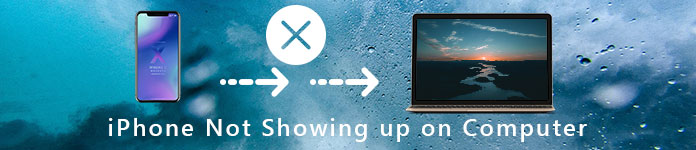
Különböző jelentések szerint ezek az okok felelősek azért, mert az iPhone nem jelenik meg a számítógépen, amikor csatlakoztatva van.

Annak ellenére, hogy iPhone nem jelenik meg a Windows Intézőben, továbbra is szabadon továbbíthat fényképeket, videókat és más fájlokat az iPhone és a számítógép között. FoneTrans az a fantasztikus iTunes alternatíva, amely segítségével szabadon továbbíthat adatokat az iOS-eszközök és a számítógép között. Ezenkívül a FoneTrans iTunes könyvtárnak köszönhetően importálhat iTunes adatokat iPhone-jára vagy számítógépére. Nem kell aggódnia az adatok felülírása, az adatvesztés, a fájlátviteli sebesség, az összeférhetetlenség és sok egyéb kockázat miatt.

1 lépésIndítsa el az iPhone átviteli szoftvert a PC-hez
Ingyenes letöltés, telepítés és futtatás iPhone átviteli szoftver. Ezután csatlakoztassa iPhone-ját a számítógéphez egy megfelelő Apple világító kábellel. A fő felületen megjelenik az iPhone ikon.

2 lépésVálasszon iPhone fényképeket
Kattintson a "Fotók" elemre a bal oldali ablaktáblában. Néhány másodperccel később láthatja az összes iPhone-fotót különböző csoportokban. Csak nyissa meg az almappát a részletes információk előnézetéhez. Később jelölje be az átvinni kívánt fénykép előtti jelölőnégyzetet.

3 lépésVigye át a kiválasztott iPhone fényképeket a számítógépre
Végül kattintson a harmadik "Exportálás PC-re" ikonra a felső eszköztáron balról jobbra. Ha nem biztos benne, az ellenőrzéshez vigye az egérmutatót az ikon fölé. Hamarabb exportálhat fényképeket iPhone-ról PC-re rövid időn belül.

Ha fogalma sincs, miért nem jelenik meg az iPhone az számítógépen, akkor próbálhatja ki az alábbi módszereket a számítógép által nem észlelt vagy felismerhetetlen iPhone hibaelhárításához.
Ha találkozik Az iPhone nem jelenik meg az iTunesban, először frissítheti az iTunes-ot a legújabb verzióra. Kattintson az iTunes futtatása> Súgó> Frissítések keresése elemre az iTunes frissítések telepítéséhez.
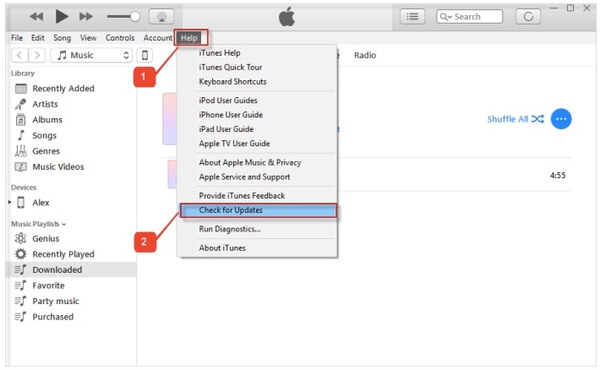
Nos, ellenőrizheti a Windows frissítését is, hogy javítsa az iPhone-t, amely nem jelenik meg a számítógépen, ha csatlakoztatva van. Válassza a Start menü> Beállítások> Frissítések és biztonság> Windows Update> Frissítések keresése lehetőséget.
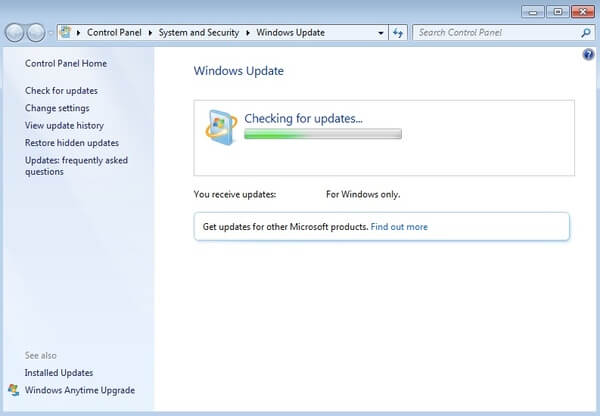
Az elavult iOS verzió azt eredményezheti, hogy az iPhone nem jelenik meg a számítógépen és más kapcsolódó problémáknál. Így a rendelkezésre álló telepítéséhez válassza a Beállítások alkalmazás> Általános> Szoftverfrissítés lehetőséget iPhone szoftverfrissítés.
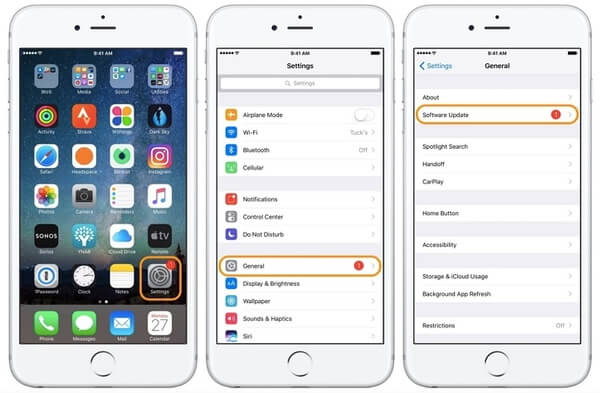
Más iPhone készülékekhez képest, amelyek nem jelennek meg a számítógépes hibaelhárítási módszerekben, hosszabb időt vesz igénybe az iPhone illesztőprogramjainak frissítése. Először frissítenie kell az iTunes-t a legújabb verzióra. Később nyissa meg az Eszközkezelőt a számítógépén. Keresse meg Apple iPhone-ját a „Hordozható eszközök” alatt. Válassza az "Illesztőprogram frissítése…" lehetőséget a jobb gombbal kattintva. Válassza a „Frissített illesztőprogram-szoftver automatikus keresése” lehetőséget az iPhone illesztőprogram-frissítésének letöltéséhez és telepítéséhez.
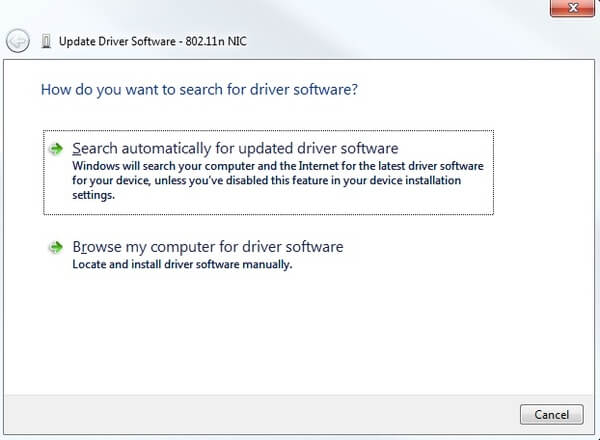
Ha a számítógép nem ismeri fel iPhone-ját eszközként, akkor újraindíthatja iPhone-ját és számítógépét egy második próbálkozáshoz. Nos, ellenőrizze, csatlakoztatta-e az iPhone készüléket a számítógéphez az eredeti Apple USB-kábellel. Ezen felül kihúzhatja az iPhone készüléket, és kipróbálhat egy másik USB portot.
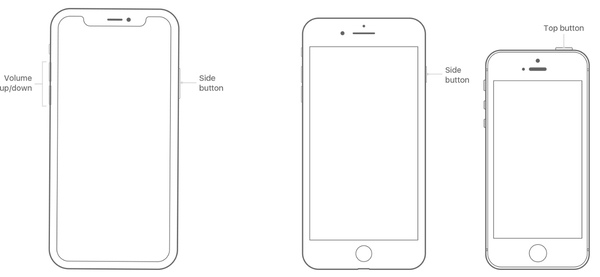
Ekkor megjelenik a "Bízol ebben a számítógépben?" iPhone-ján, miután az iPhone csatlakoztatva van a számítógéphez. Érintse meg a „Trust” elemet a megerősítéshez és az iPhone elérhetővé tételéhez. Ez az üzenet akkor jelenik meg, amikor először csatlakoztatja az iPhone-t a számítógéphez. Néha többször meg kell ismételnie a megbízhatósági műveletet.
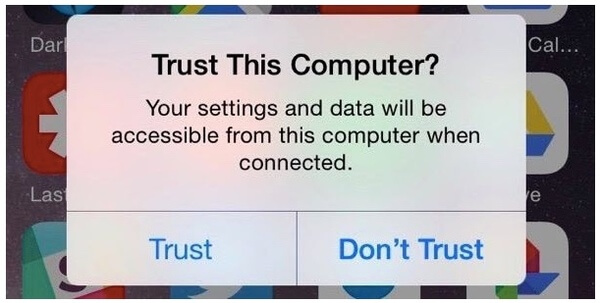
Megjavíthatja az iPhone készüléket, amely nem jelenik meg a számítógépen? Ha médiafájlokat szeretne továbbítani az iPhone és a számítógép között, próbálkozhat a FoneTrans webhelyen. A korábbinál jobb átadási tapasztalatot szerezhet. Ha bármilyen más módon tudja megoldani a számítógépen nem felismert iPhone-okat, akkor bátran forduljon hozzánk.